
PHP 편집기 Xinyi가 가져온 기사에서는 플래시 마법사를 사용하여 휴대폰 화면 비밀번호를 잠금 해제하는 방법을 소개합니다. 비밀번호를 잊어버렸거나 다른 이유로 휴대폰 화면을 잠금 해제할 수 없는 경우 Flash Wizard가 문제를 신속하게 해결하는 데 도움이 될 수 있습니다. 다음으로 휴대폰의 화면 비밀번호를 쉽게 잠금 해제하고 휴대폰의 정상적인 사용을 빠르게 복원할 수 있는 작동 방법을 자세히 소개합니다.
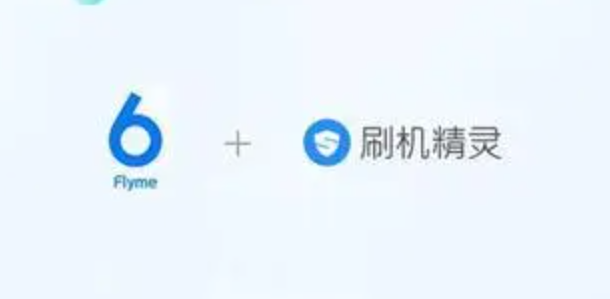
1. 먼저 Flash Wizard 애플리케이션을 다운로드하여 설치하고 데스크탑에 놓습니다.
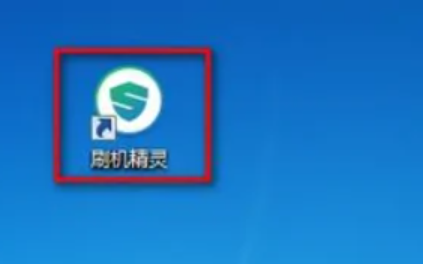
2. 모바일 장치를 연결한 후 플래시 마법사를 열고 [유틸리티]를 클릭한 후 [원클릭 루트] 기능을 다시 선택합니다.
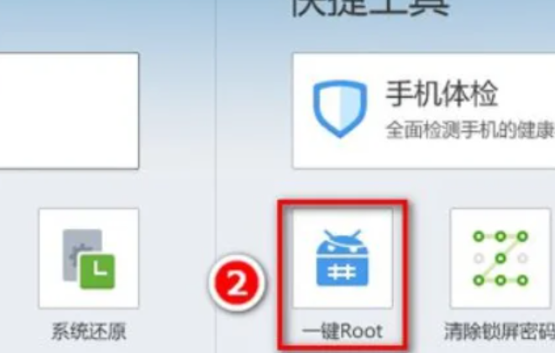
3. 성공 후 플래시 마법사를 열고 [유틸리티]를 클릭한 다음 [잠금 화면 비밀번호 지우기]를 클릭합니다.
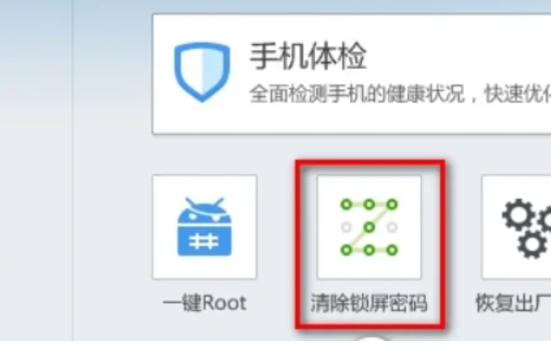
4. 네 지점을 연결하여 잠금을 해제하고 들어갑니다.
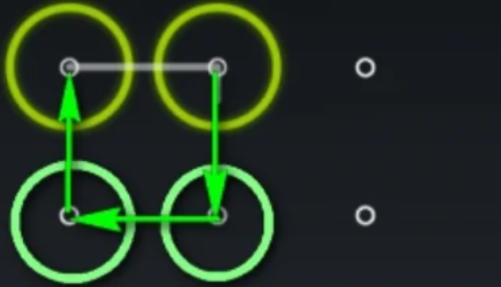
5. 휴대폰에서 설정 기능을 열고 시스템을 선택합니다.
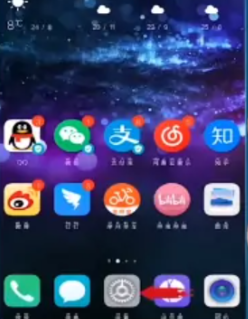
6. 그런 다음 시스템 페이지에서 [재설정]-[모든 설정 복원]을 클릭합니다.
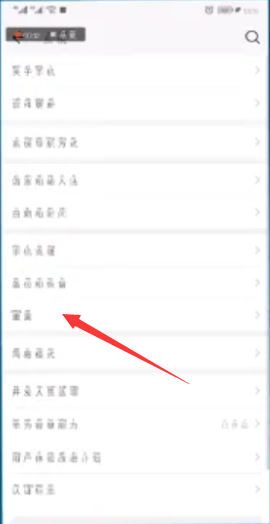
7. 마지막으로 현재 잠금 화면 비밀번호를 확인하려면 [모든 설정 복원]을 클릭하세요.
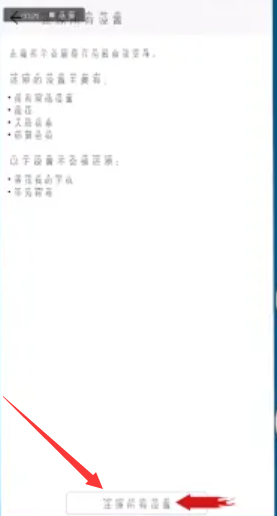
위 내용은 Flash Wizard를 사용하여 화면 비밀번호를 잠금 해제하는 방법의 상세 내용입니다. 자세한 내용은 PHP 중국어 웹사이트의 기타 관련 기사를 참조하세요!